本地管理员账户拥有最高权限,可以对系统文件进行修改和删除,但有时不小心删除重要文件是一种风险。因此,许多Windows 11用户希望退出管理员账户,恢复到普通账户权限,但不知道具体操作方法。在下面,我将向大家介绍退出Windows 11已有管理员账户的步骤和方法,请继续阅读以下内容。

方法一、
1、点击桌面左下方的“开始”,接着点击你的账户名称,然后选择“更改账户设置”;
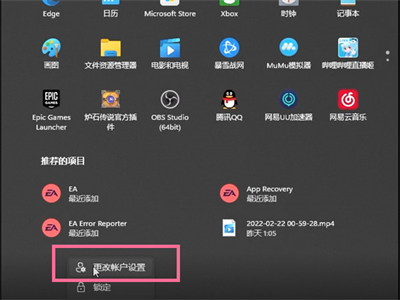
2、接着点击“改用本地用户登录”,再根据提示进入输入账户信息页面;
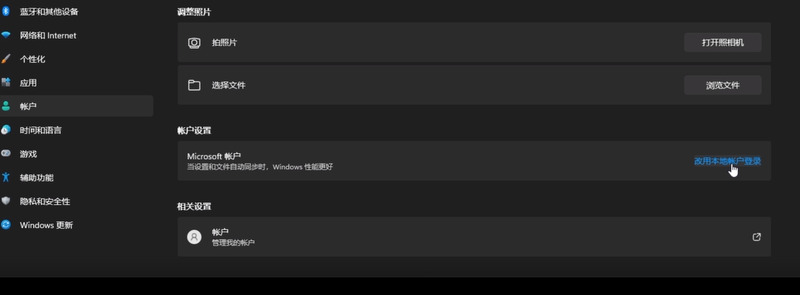
3、进入输入账户信息页面后,将你的账户密码输入就可以退出之前的账号并登录新的账号了。
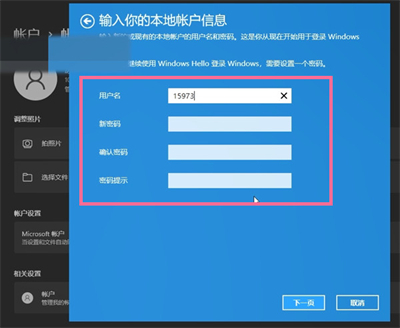
方法二、
1、右键点击任务栏上的开始图标,或者按 【Win + X】 组合键。
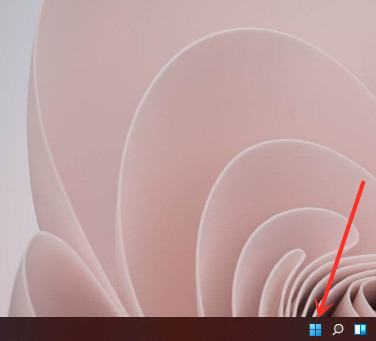
2、在打开的菜单选项中,选择点击关机或注销。
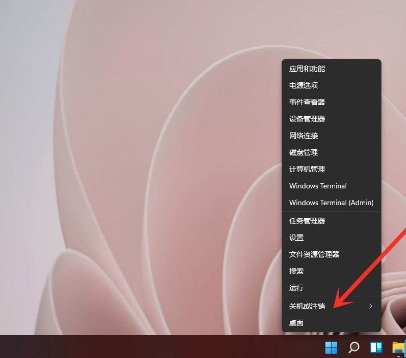
3、再点击【注销】即可完成了。
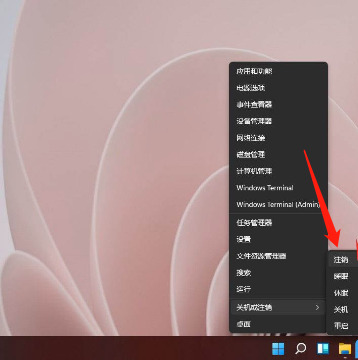
方法三、
1、右键点击任务栏上的开始图标,或者按 【Win + X】 组合键,然后再点击底部的帐户头像。
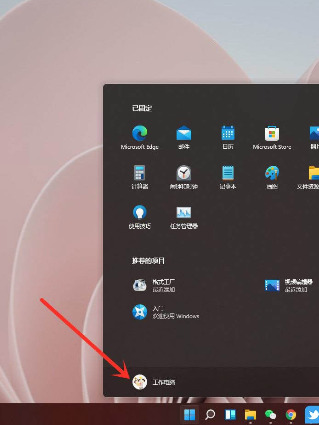
2、在菜单中,点击注销操作即完成。
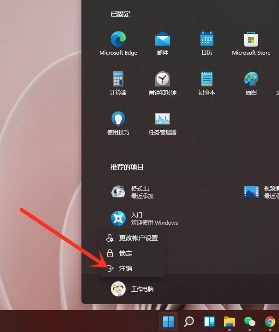
以上就是windows11退出账户步骤详解了,希望对各位用户们有所帮助。